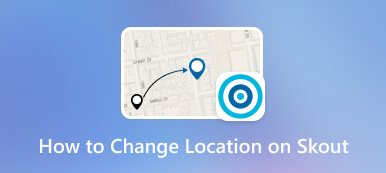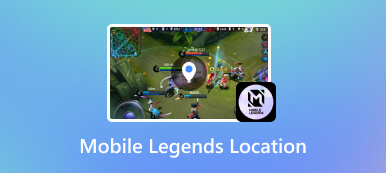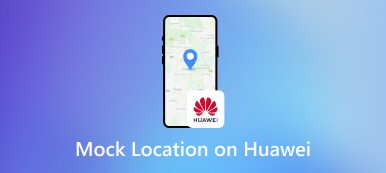Bemästra iPhone-platskontroll: 3uTools och dess ersättningsguide
Lära sig hur man ändrar iPhone-plats med 3uTools utan ansträngning i denna omfattande guide. Utforska steg-för-steg-handledningen för 3uTools Virtual Location, felsök eventuella problem och upptäck det bästa alternativet. Hitta dessutom svar på vanliga frågor om 3uTools platsändringar. Förbättra din förståelse för GPS-manipulation för olika applikationer och säkerställ en sömlös virtuell platsupplevelse på din iOS-enhet.
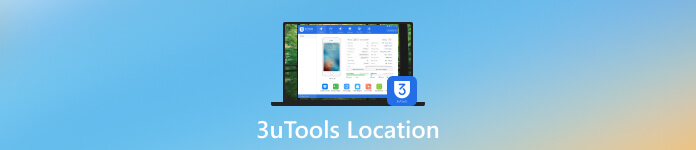
- Del 1. Vad är 3uTools virtuell plats? Guide och steg-för-steg handledning
- Del 2. Sätt att fixa den virtuella platsen för 3uTools som inte fungerar
- Del 3. Bästa alternativet för 3uTools virtuell plats
- Del 4. Vanliga frågor Om 3uTools Plats
Del 1. Vad är 3uTools virtuell plats? Guide och steg-för-steg handledning
3uTools Location hänvisar till platsmanipuleringsfunktionen i 3uTools-applikationen. Det tillåter användare att ändra sin enhets GPS-plats, vilket ger en simulerad eller ändrad plats. Den här funktionen kan användas för olika ändamål, som att förbättra integriteten, komma åt platsspecifikt innehåll eller experimentera med appfunktioner. Användare bör dock vara försiktiga och följa juridiska och etiska överväganden när de använder platsförändrande funktioner i applikationer som 3uTools. Den här guiden leder dig genom processen att använda den här funktionen effektivt. Följ de enkla stegen nedan om hur du använder 3uTools Virtual Location.
Steg 1Börja med att installera den senaste versionen av 3uTools och anslut din iOS-enhet till en dator eller bärbar dator. När du är ansluten, navigera till Verktygslåda och välj sedan Virtuell plats för att fortsätta med följande steg.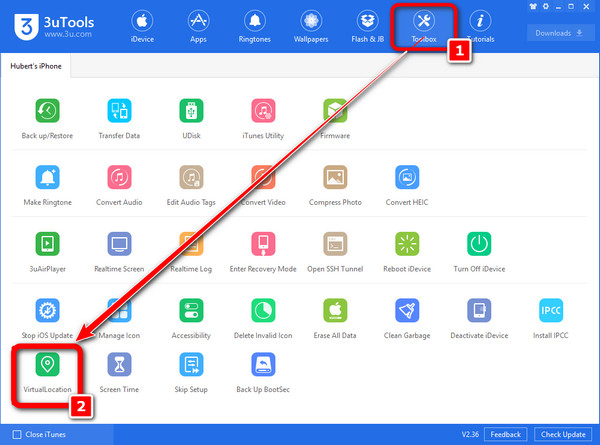 Steg 2För att konfigurera önskad plats, mata in de specifika latitud- och longitudkoordinaterna som motsvarar adressen du vill ställa in. Ange denna information i de avsedda fälten för att säkerställa korrekta och anpassade virtuella platsinställningar.
Steg 2För att konfigurera önskad plats, mata in de specifika latitud- och longitudkoordinaterna som motsvarar adressen du vill ställa in. Ange denna information i de avsedda fälten för att säkerställa korrekta och anpassade virtuella platsinställningar. 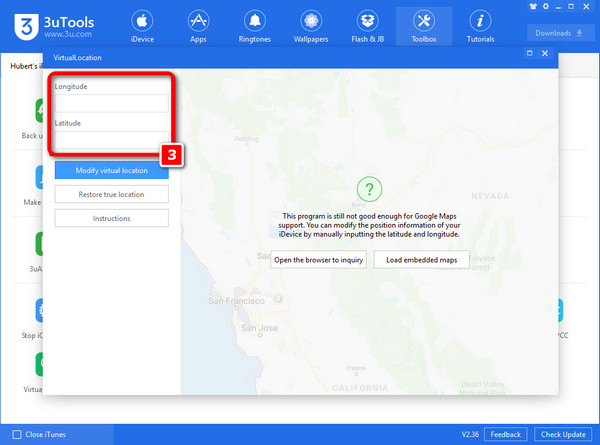 Steg 3När du har konfigurerat önskade inställningar, fortsätt genom att klicka på Ändra virtuell plats knapp. En prompt kommer snabbt att visas som indikerar framgång eller misslyckande med den virtuella platsändringsprocessen.
Steg 3När du har konfigurerat önskade inställningar, fortsätt genom att klicka på Ändra virtuell plats knapp. En prompt kommer snabbt att visas som indikerar framgång eller misslyckande med den virtuella platsändringsprocessen. 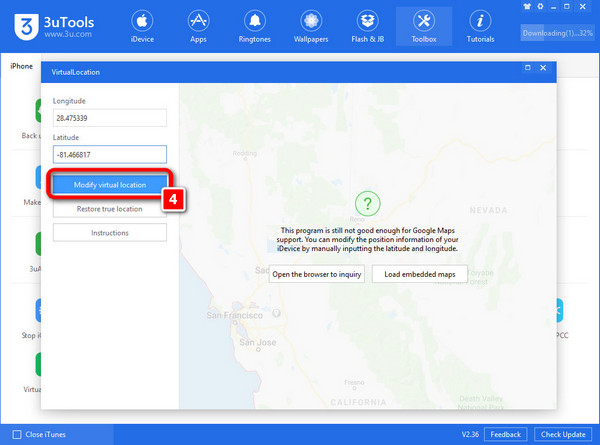 Steg 4Klicka slutligen på OK för att spara den valda platsen automatiskt.
Steg 4Klicka slutligen på OK för att spara den valda platsen automatiskt. 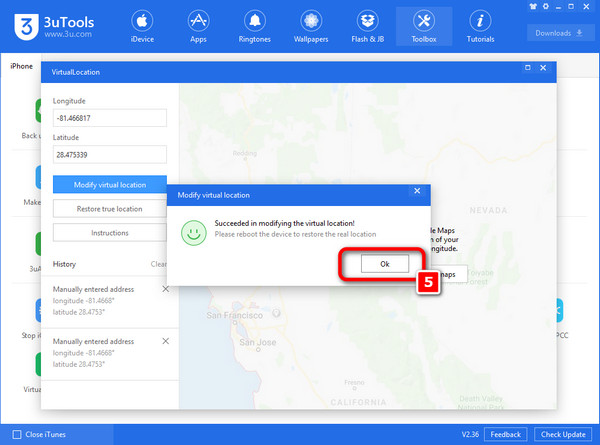
Del 2. Sätt att fixa den virtuella platsen för 3uTools som inte fungerar
Om du stöter på problem med 3uTools Virtual Location-funktionen kan du vidta flera felsökningssteg för att åtgärda och lösa problemet. Oavsett om det är ett avbrott i programvarans funktionalitet, potentiella installationsavvikelser eller anslutningsproblem, ger följande guide en omfattande uppsättning instruktioner som hjälper dig att övervinna alla utmaningar och säkerställa att 3uTools Virtual Location-funktionen fungerar smidigt. Genom att systematiskt följa dessa kan du förbättra tillförlitligheten och funktionaliteten hos detta verktyg för virtuella platstjänster på din enhet.
1. Stäng programvaran:
Avsluta eller stäng 3uTools-applikationen helt. Detta säkerställer att eventuella tillfälliga fel eller konflikter inom programmet löses.
2. Ominstallation av 3uTools:
Avinstallera 3uTools från din enhet.
Få den senaste versionen av 3uTools direkt från den officiella webbplatsen.
Installera den nyligen nedladdade versionen. Detta kan hjälpa till att lösa eventuella skadade filer eller problem med den första installationen.
3. Starta om din enhet:
Starta om din enhet, till exempel din dator eller smartphone. Omstart kan öppna systemprocesser och uppdatera inställningar, vilket potentiellt kan lösa problem med den virtuella platsfunktionen.
4. Kontrollera din nätverksanslutning:
Se till att din dator har en stabil och aktiv internetanslutning.
Problem med den virtuella platsfunktionen kan uppstå om det finns anslutningsproblem. Bekräfta att din nätverksanslutning är tillförlitlig och försök med den virtuella platsfunktionen igen.
Del 3. Bästa alternativet för 3uTools virtuell plats
Utforska de omfattande funktionerna i imyPass iPhone Location Changer med vår omfattande guide, som gör det möjligt för användare att enkelt ändra sin iPhones plats för olika applikationer. Det är viktigt att ha alla potentiella etiska och juridiska frågor i åtanke medan du undersöker dess egenskaper. Förutom att beskriva huvudfunktionerna, erbjuder den här korta handledningen en omfattande guide som låter användarna helt förstå imyPass iPhone Location Changer. Med denna 3uTools-ersättning kan du upptäcka hur lätt det är att kontrollera din plats.
Steg 1Börja med att ladda ner och installera imyPass iPhone Location Changer på din PC. När det är installerat startar du verktyget. Steg 2Klicka på Start för att påbörja processen att ändra eller simulera din plats på din smartphone.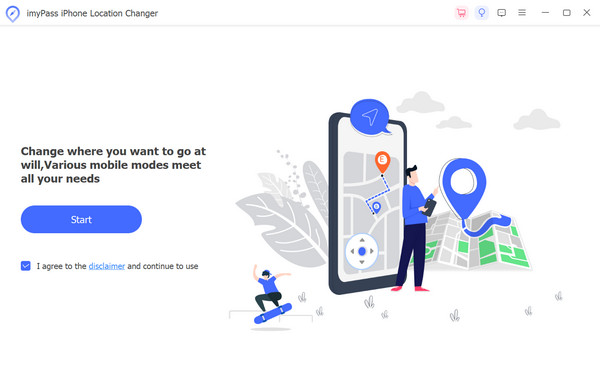 Steg 3En prompt visas som instruerar dig att ansluta din iOS-enhet till datorn med hjälp av en blixtsladd.
Steg 3En prompt visas som instruerar dig att ansluta din iOS-enhet till datorn med hjälp av en blixtsladd.  Steg 4Navigera till huvudgränssnittet och välj Ändra plats från den vänstra menyn för att enkelt justera enhetens plats.
Steg 4Navigera till huvudgränssnittet och välj Ändra plats från den vänstra menyn för att enkelt justera enhetens plats. 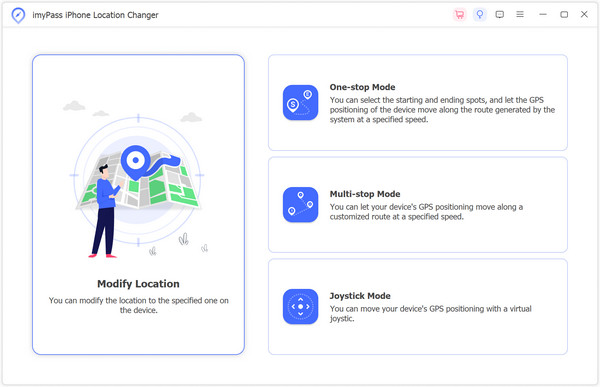 Steg 5Slutligen, välj antingen en plats direkt på kartan eller ange adressen. Flytta din plats direkt till önskad destination genom att klicka Börja flytta för en smidig och sömlös upplevelse.
Steg 5Slutligen, välj antingen en plats direkt på kartan eller ange adressen. Flytta din plats direkt till önskad destination genom att klicka Börja flytta för en smidig och sömlös upplevelse. 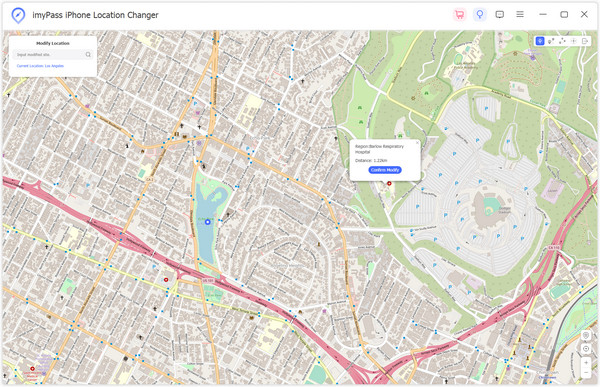
Del 4. Vanliga frågor Om 3uTools Plats
Kan 3u-verktyg ändra iOS 17-platsen?
Nej, 3uTools kan inte ändra iOS 17-platsen. Att ändra enhetens plats på detta sätt kräver vanligtvis jailbreaking, vilket inte rekommenderas på grund av potentiella säkerhetsrisker och brott mot Apples användarvillkor.
Hur ändrar jag min plats manuellt på iOS?
För att manuellt ändra din plats på iOS utan att jailbreaka, använd platsbaserade appar som iTools eller AnyTrans. Anslut din enhet till en dator, starta appen och följ instruktionerna för att ställa in en virtuell plats för test- eller sekretessändamål.
Varför ändrar inte 3utools min plats?
3uTools har inga inbyggda funktioner för att ändra enhetsplaceringar. Om du behöver ändra din plats på iOS, använd appar som iTools eller AnyTrans. 3uTools fokuserar främst på att hantera iOS-enheter och tillhandahåller inte platsförändrande funktioner.
Hur hämtar jag mitt 3uTools Virtual Location-konto och lösenord på Windows?
Om du har problem med virtuell plats eller behöver hjälp rekommenderar jag att du kontrollerar den officiella 3uTools-dokumentationen eller kontaktar 3uTools support för den mest exakta och aktuella informationen. De kan guida dig om hur du använder Virtual Location i 3uTools-programvaran och åtgärda eventuella kontorelaterade problem. Du kan också använda gratis verktyg för återställning av Windows-lösenord som är tillgängliga online.
Hur integrerar du 3uTools för säker lösenordshantering över virtuella platser?
3uTools hanterar inte i sig lösenord. Använd dock en dedikerad hantering av användarlösenord verktyg för säker lösenordshantering över virtuella platser. Integrera Keeper med 3uTools genom att komma åt Keeper-inställningarna, navigera till integrationer och länka konton för sömlös lösenordsåtkomst.
Slutsats
Sammanfattningsvis, behärska konsten att 3uTools platsförfalskning öppnar upp ett rike av möjligheter för iOS-användare. Från felsökningstips till en sömlös övergång med imyPass, den här guiden ger dig möjlighet att kontrollera din iPhones plats effektivt. Utforska vanliga frågor för att få en heltäckande förståelse och ge dig ut på en virtuell utforskningsresa.